La connexion au wifi dans Windows 10 est assez simple (identique a windows 8), voyons la procédure proposée par le système et les choix qu'il nous offre.
Connexion à un réseau Wifi
Afin de vous connecter à un réseau à portée de votre ordinateur, cliquez sur l'icône Wifi de la barre des tâches.
Vous avez la possibilité d'enregistrer plusieurs connexions Wifi. Si la case "Connexion automatique" est bien cochée, Windows 10 les gardera en mémoire.
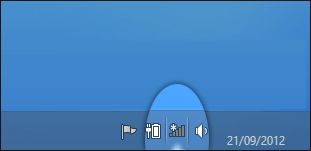
La liste des réseaux disponibles apparait, un clic vous permet de sélectionner celui auquel vous voulez vous connecter. Si vous décidez de cocher "Connexion automatique", le réseau est enregistré en mémoire et le mot de passe ne vous sera plus demandé lors des connexions suivantes.
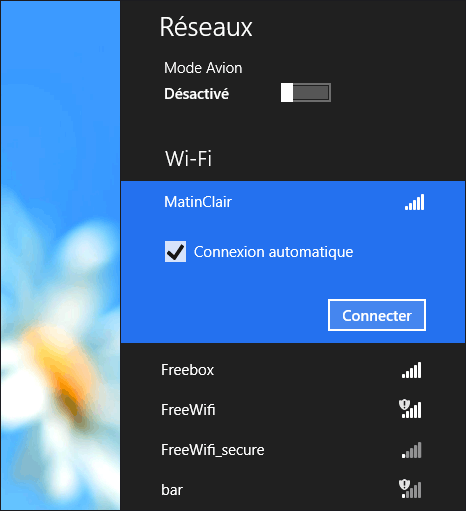
En cliquant sur connecter, Windows 10 vous demande la clé de sécurité réseau Sur certains routeurs ou box ADSL il est possible d'utiliser un bouton de connexion rapide. Si c'est le cas et avant de cliquer sur connexion, utilisez le bouton wifi de votre appareil pour permettre à Windows 10 de s'y connecter sans avoir à saisir manuellement le mot de passe. Si vous avez un mot de passe WEP ou WPA assez long, c'est une alternative intéressante.
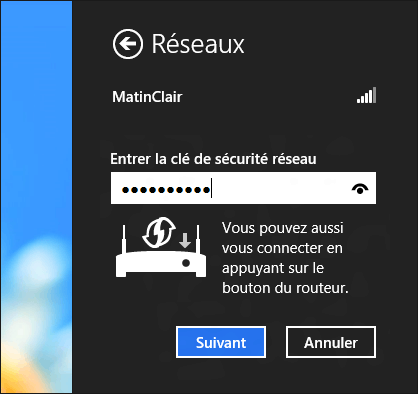
Activer ou ne pas activer le partage Sitôt la connexion établie, Windows 10 nous demande si l'on souhaite activer le partage entre les PC et au périphériques du réseau. Si vous êtes à domicile ou sur une connexion personnelle privée, vous pouvez l'activer. Cela vous permettra de relier plusieurs ordinateurs entre eux ou d'accéder à un disque dur réseau. Lorsque vous êtes en déplacement et connecté à un réseau public, choisissez de ne pas activer le partage.
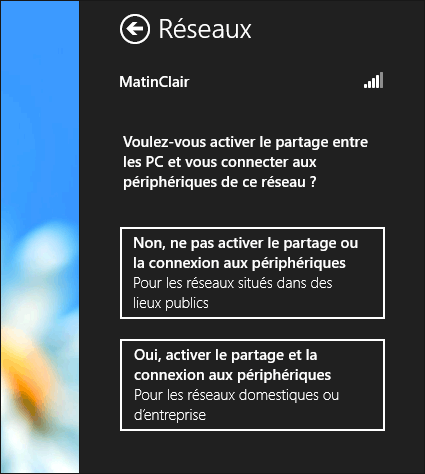
Vous avez la possibilité d'enregistrer plusieurs connexions Wifi. Si la case "Connexion automatique" est bien cochée, Windows 10 les gardera en mémoire.
.